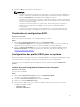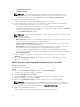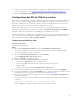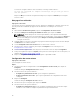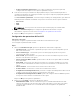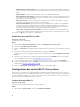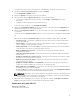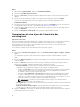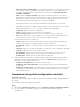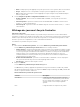Users Guide
• Configuration IP commune
• Configuration IPv4
REMARQUE : Pour plus d’informations sur les différents paramètres disponibles pour les
attributs ci-dessus, voir le Guide d’utilisation de Dell Lifecycle Controller version 1.6 et Dell
Lifecycle Controller 2 Version 1.4.0 disponibles à l’adresse dell.com/support/home.
5. Cliquez sur l'onglet Users (Utilisateurs).
La grille récupère la liste des utilisateurs iDRAC du système et les affiche.
6. Vous pouvez ajouter un compte utilisateur ou modifier un compte utilisateur existant. L'iDRAC
dispose de 16 utilisateurs, dont 15 que vous pouvez configurer.
• Pour ajouter un nouveau compte utilisateur, sélectionnez un utilisateur non configuré.
• Pour modifier un compte utilisateur, sélectionnez le compte dans la grille et cliquez sur Modifier
ou double-cliquez sur le compte utilisateur.
L'écran Modifier l'utilisateur apparaît.
REMARQUE : Vous ne pouvez pas modifier le compte utilisateur dont DLCI se sert pour accéder
à l'iDRAC du système.
7. Spécifiez les détails suivants :
• Détails généraux : saisissez le nom d'utilisateur et le mot de passe. Vous devez spécifier le mot de
passe lorsque vous créez ou modifiez un compte utilisateur.
• Privilège utilisateur LAN IPMI accordé : sélectionnez le type d'utilisateur dans la liste déroulante
pour accorder le privilège utilisateur LAN IPMI.
• Autre privilège : sélectionnez le groupe Integrated Dell Remote Access Controller dans la liste
déroulante et sélectionnez les privilèges que vous souhaitez attribuer au groupe.
Pour des informations supplémentaires sur les privilèges, voir le Guide d’utilisation de Dell
Lifecycle Controller version 1.6 et Dell Lifecycle Controller 2 Version 1.4.0, disponibles à l’adresse
dell.com/support/home.
8. Cliquez sur OK pour enregistrer la configuration de compte utilisateur et retourner à l'onglet
Utilisateurs.
9. Cliquez sur Sauvegarder sous profil pour enregistrer le profil de configuration Integrated Dell
Remote Access Controller.
Modification d'un profil Integrated Dell Remote Access Controller
À propos de cette tâche
Pour modifier un profil existant :
Étapes
1. Dans l'utilitaire Visualiseur de système, cliquez sur Configuration iDRAC.
Les options de configuration iDRAC sont affichées.
2. Sélectionnez Modifier un profil existant :
3. Cliquez sur Parcourir et naviguez vers l'emplacement où vous avez enregistré le profil de
configuration iDRAC, puis cliquez sur Suivant.
4. Dans l'onglet Configuration réseau, sélectionnez l'attribut que vous souhaitez modifier.
REMARQUE : Pour en savoir plus sur les différents paramètres disponibles pour les attributs
précédents, voir le Guide d’utilisation de Dell Lifecycle Controller version 1.6 et Dell Lifecycle
Controller 2 Version 1.4.0 disponibles à l’adresse dell.com/support/home.
5. Cliquez sur l'onglet Users (Utilisateurs).
La grille récupère la liste des utilisateurs iDRAC du profil existant et les affiche.
72